引言
大家应该都知道,对Excel表格设置分页对我们预览、打印文档时是很方便的,特别是一些包含很多复杂数据的、不规则的表格,为保证打印时每一页的排版美观性或者数据的前后连接的完整性,此时的分页符就发挥了极大的作用。因此,本文将介绍C#设置Excel分页的方法。
当然,对于Excel表格中已有的分页符,如果我们也可以根据需要自行删除分页。
下面话不多说了,来一起看看详细的介绍吧。
示例要点梳理
1. 插入分页
1.1 插入横向分页
1.2 插入纵向分页
2. 删除分页
2.1 删除全部分页
2.2 删除指定分页
代码操作及效果
1.插入Excel分页
C#
using Spire.Xls;namespace ExcelPageBreak_XLS{ class Program { static void Main(string[] args) { //实例化一个Wordbook类对象,并加载需要设置分页的Excel文档 Workbook workbook = new Workbook(); workbook.LoadFromFile("Sample.xlsx"); //获取第一个工作表 Worksheet sheet = workbook.Worksheets[0]; //插入两个横向分页符(指定单元格上方插入分页) sheet.HPageBreaks.Add(sheet.Range["A11"]); sheet.HPageBreaks.Add(sheet.Range["A20"]); //插入一个纵向分页符(指定单元格左侧插入分页) //sheet.VPageBreaks.Add(sheet.Range["E1"]); //将视图设置为分页预览模式查看效果 sheet.ViewMode = ViewMode.Preview; //保存并打开文档 workbook.SaveToFile("AddPageBreak.xlsx", FileFormat.Version2010); System.Diagnostics.Process.Start("AddPageBreak.xlsx"); } }}添加分页效果图
1.横向分页效果

2.纵向分页效果

2.删除分页
C#
using Spire.Xls;namespace DeletePageBreak_XLS{ class Program { static void Main(string[] args) { //创建一个Workbook类对象,并加载Excel文档 Workbook workbook = new Workbook(); workbook.LoadFromFile("sample.xlsx"); //获取第一个worksheet Worksheet sheet = workbook.Worksheets[0]; //删除所有横向分页 sheet.HPageBreaks.Clear(); //删除第一个横向分页 //sheet.HPageBreaks.RemoveAt(0); //设置分页预览模式查看分页效果 sheet.ViewMode = ViewMode.Preview; //保存并打开文档 workbook.SaveToFile("删除分页1.xlsx",FileFormat.Version2010); System.Diagnostics.Process.Start("删除分页1.xlsx"); } }}删除分页效果:
1.删除全部分页

2.删除指定分页
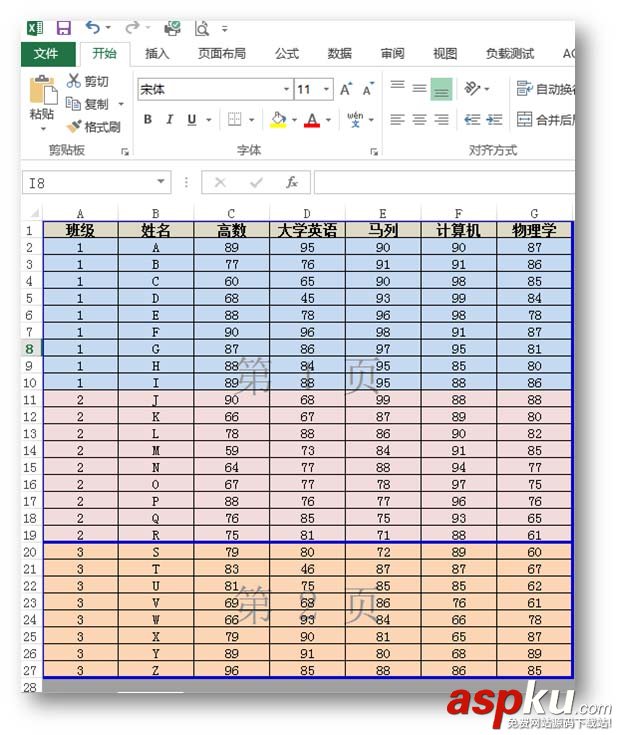
这里使用了最新免费版控件Free Spire.XLS for .NET 8.3,可以自行上官网或者本地下载安装,注意在进行代码编辑时,不要忘了引用Spire.Xls.dll文件,dll文件可在安装路径下的Bin文件夹中获取。
总结
以上全部内容为本次关于“C#插入、删除Excel分页符的方法”的全部内容,代码供参考。希望本文的内容对大家的学习或者工作具有一定的参考学习价值,如果有疑问大家可以留言交流,谢谢大家对VEVB武林网的支持。
新闻热点
疑难解答